Jak zainstalować BlackArch Linux

BlackArch Linux to dystrybucja bezpieczeństwa i testów penetracyjnych oparta na Arch Linux. Zainstaluj BlackArch Linux w swoim systemie.
Dead Cells to gra wideo typu roguelike inspirowana grami Metroid i Castlevania. Został opracowany i opublikowany przez Motion Twin. Oto, jak możesz grać w Dead Cells na komputerze z systemem Linux.

Uruchamianie Dead Cells w systemie Linux
Dead Cells to natywna gra wideo dla systemu Linux. To powiedziawszy, można go odtwarzać tylko w systemie Linux za pośrednictwem Steam. Więc jeśli chcesz, aby ta gra działała na komputerze z systemem Linux, musisz uruchomić system Linux Steam.
Zainstaluj Steam
Aby rozpocząć proces instalacji w systemie Linux, potrzebujesz okna terminala. Możesz otworzyć okno terminala na pulpicie systemu Linux, naciskając Ctrl + Alt + T na klawiaturze. Lub wyszukaj „Terminal” w menu aplikacji i uruchom go w ten sposób.
Gdy okno terminala jest otwarte i gotowe do użycia, można rozpocząć instalację. Korzystając z poniższych instrukcji, pobierz najnowszą wersję Steam działającą na twoim komputerze.
Ubuntu
W systemie Ubuntu aplikację Steam można zainstalować za pomocą polecenia apt install poniżej.
sudo apt zainstaluj parę
Debiana
Osoby korzystające z systemu Debian Linux, które chcą uruchomić Steam, będą musiały pobrać pakiet Steam DEB i zainstalować go ręcznie. Aby zdobyć najnowszy pakiet Steam DEB, skorzystaj z polecenia pobierania wget .
wget https://steamcdn-a.akamaihd.net/client/installer/steam.deb
Po pobraniu pakietu Steam DEB na swój komputer będziesz mógł go zainstalować za pomocą polecenia dpkg .
sudo dpkg -i steam.deb
Po skonfigurowaniu pakietu Steam DEB na twoim komputerze będziesz musiał poprawić błędy zależności podczas procesu instalacji. Aby to zrobić, uruchom następującą komendę apt-get install -f .
Arch Linux
Jeśli korzystasz z Arch Linux i musisz zainstalować Steam, musisz włączyć repozytorium oprogramowania „multilib”. Aby włączyć to repozytorium oprogramowania, otwórz plik /etc/pacman.conf w swoim ulubionym edytorze tekstu (jako root).
Po otwarciu pliku w edytorze tekstu zlokalizuj wiersz „multilib” i usuń symbol # z przodu. Następnie usuń symbol # z wierszy bezpośrednio poniżej. Zapisz zmiany po zakończeniu.
Po edycji uruchom polecenie pacman -Syy, aby ponownie zsynchronizować Arch z oficjalnymi serwerami oprogramowania.
sudo pacman -Syy
Na koniec zainstaluj najnowszą wersję Steam na swoim komputerze.
sudo pacman -S steam
Fedora/OpenSUSE
Jeśli używasz Fedory lub OpenSUSE Linux, możliwe jest uruchomienie aplikacji Steam za pośrednictwem repozytoriów oprogramowania dołączonych po wyjęciu z pudełka. To powiedziawszy, wydanie Flatpak Steam działa znacznie lepiej w tych systemach operacyjnych i zamiast tego sugerujemy te instrukcje.
Flatpak
Wersję Flatpak na Steam można zainstalować tylko tak długo, jak skonfigurowane jest środowisko wykonawcze Flatpak. Aby skonfigurować środowisko wykonawcze Flatpak na swoim komputerze, postępuj zgodnie z naszym przewodnikiem . Po skonfigurowaniu zainstaluj Steam na swoim komputerze za pomocą dwóch poniższych poleceń.
flatpak remote-add --jeśli-nie-istnieje flathub https://flathub.org/repo/flathub.flatpakrepo
flatpak zainstaluj flathub com.valvesoftware.Steam
Zainstaluj Dead Cells w systemie Linux
Po zainstalowaniu Steam w systemie Linux otwórz go na pulpicie. Po otwarciu zaloguj się i postępuj zgodnie z instrukcjami krok po kroku poniżej, aby Dead Cells działało w systemie Linux.
Krok 1: Znajdź przycisk „Sklep” w aplikacji Steam i kliknij go myszą. Po wybraniu przycisku „Sklep” zostaniesz przeniesiony do sklepu Steam.
W sklepie Steam znajdź pole wyszukiwania i kliknij je myszą. Po wybraniu pola wyszukiwania wpisz „Martwe komórki”. Następnie naciśnij klawisz Enter , aby wyświetlić wyniki wyszukiwania.
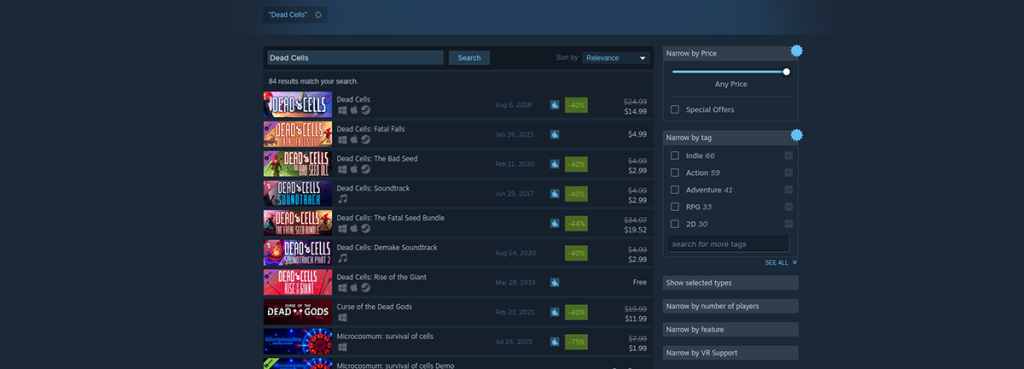
Krok 2: Przejrzyj wyniki wyszukiwania w sklepie Steam dla „Dead Cells”. Po znalezieniu gry w wynikach wyszukiwania kliknij ją myszą. Gdy klikniesz grę w wynikach wyszukiwania, Steam załaduje stronę sklepu Dead Cells Steam.
Na stronie sklepu Dead Cells Steam poszukaj zielonego przycisku „Dodaj do koszyka” i kliknij go myszą. Po kliknięciu tego przycisku dodasz Dead Cells do koszyka.
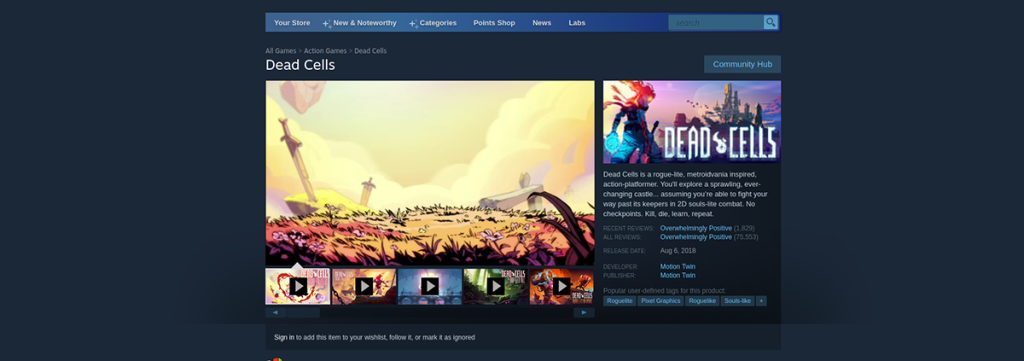
Kliknij ikonę koszyka na zakupy w aplikacji Steam, aby uzyskać dostęp do koszyka. Następnie przejdź przez proces zakupu Dead Cells na swoje konto Steam.
Krok 3: Znajdź przycisk „Biblioteka” w aplikacji Steam i kliknij go myszą. Po wybraniu przycisku „Biblioteka”, Steam załaduje twoją kolekcję gier.
Znajdź pole wyszukiwania w obszarze biblioteki Steam i kliknij je myszą. Następnie wpisz „Martwe komórki”. Twoja gra powinna się pojawić.
Krok 4: Kliknij „Dead Cells” w wynikach wyszukiwania biblioteki Steam, aby uzyskać dostęp do strony biblioteki Steam gry. Następnie znajdź niebieski przycisk „INSTALUJ” i kliknij go myszą.
Po kliknięciu niebieskiego przycisku „ZAINSTALUJ”, Steam rozpocznie pobieranie i instalowanie Dead Cells na komputerze z systemem Linux. Ta instalacja nie powinna zająć zbyt dużo czasu.

Krok 5: Po zakończeniu procesu instalacji niebieski przycisk „INSTALUJ” zmieni się w zielony przycisk „PLAY”. Wybierz go, aby uruchomić grę w systemie Linux.
BlackArch Linux to dystrybucja bezpieczeństwa i testów penetracyjnych oparta na Arch Linux. Zainstaluj BlackArch Linux w swoim systemie.
Foxit Reader to bezpłatne oprogramowanie PDF dla systemów Linux, Mac i Windows. Jest to oprogramowanie typu open source. Dowiedz się, jak zainstalować go w systemie Linux.
VR Chat to towarzyska interaktywna gra wideo na PC. Działa zarówno w trybie stacjonarnym, jak i w trybie gogli VR. W grze użytkownicy mogą odkrywać stworzone przez użytkowników
Teraz można grać w trybie jednoosobowym Grand Theft Auto 5, a także w komponent GTA: Online w systemie Linux, dzięki Valves Steam Play i Proton
Netstat to narzędzie Linux, którego administratorzy systemu używają do analizy statystyk sieci. Przydaje się, gdy próbujesz dokładniej przyjrzeć się swojemu Linuksowi
Microsoft Flight Simulator to gra wideo symulatora samolotów na konsolę Xbox, a także Microsoft Windows. Zobacz jak uruchomić ją w systemie Linux.
Jak naprawić uszkodzony ekran logowania do Gnome w systemie Linux?
Linux to system operacyjny typu open source. Dowiedz się, jak łatwo zainstalować podstawowe czcionki Microsoft na różnych dystrybucjach Linux.
Cherry Tree to hierarchiczna aplikacja do robienia notatek dla systemów Linux i Windows. Ma wiele doskonałych funkcji, takich jak bogata edycja tekstu i składnia.
Masz dokumenty na serwerze FTP, które chcesz otworzyć w Libre Office? Kliknij tutaj, aby dowiedzieć się, jak to zrobić bez potrzeby pobierania plików lokalnie!








